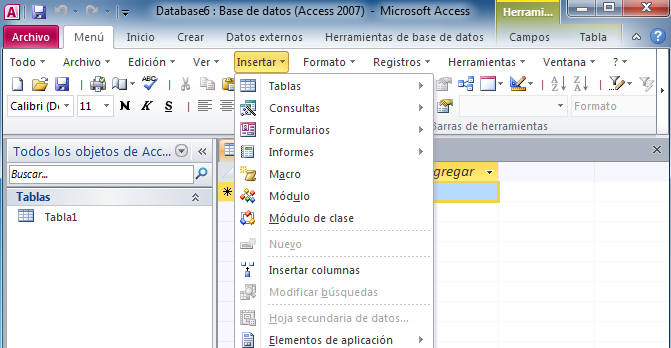¿Que es una base de datos?
Una base de datos es un conjunto de datos pertenecientes a un mismo contexto y almacenados para su uso una biblioteca puede considerarse una base de datos compuesta por documentos y textos impresos e indexados para su consulta. Actualmente, y debido al desarrollo tecnológico de campos como la informática y la electrónica, la mayoría de las bases de datos están en formato digital.
Existen programas denominados sistemas gestores de base de datos, abreviado DBMS, que permiten almacenar y posteriormente acceder a los datos de forma rápida y estructurada.
Tipos de bases.
Estáticas: Son bases de datos de solo lectura, utilizadas primordialmente para almacenar datos históricos que posteriormente se pueden utilizar para estudiar el comportamiento de un conjunto de datos a través del tiempo, realizar proyecciones, tomar decisiones y realizar análisis de datos para inteligencia empresarial.
Dinámicas: Son bases de datos donde la información almacenada se modifica con el tiempo, permitiendo operaciones como actualización, borrado y edición de datos, además de las operaciones fundamentales de consulta. Un ejemplo, puede ser la base de datos utilizada en un sistema de información de un supermercado.
Componentes de una base de datos.
En prácticamente cualquier base de datos actual existen cuatro elementos esenciales: tablas, consultas, informes y formularios. Todos son indispensables y necesarios:
Las tablas permitirán almacenar los datos.
Con las consultas podremos acceder a los datos almacenados, ordenarlos y filtrarlos por diferentes criterios.
Los informes serán la forma más eficaz de presentar nuestros datos.
Con los formularios se facilitan las tareas de introducción de datos.
Tipos de software que hacen base de datos.

con todos estos softwares se pueden usar para crear una base de datos y estos son los principales